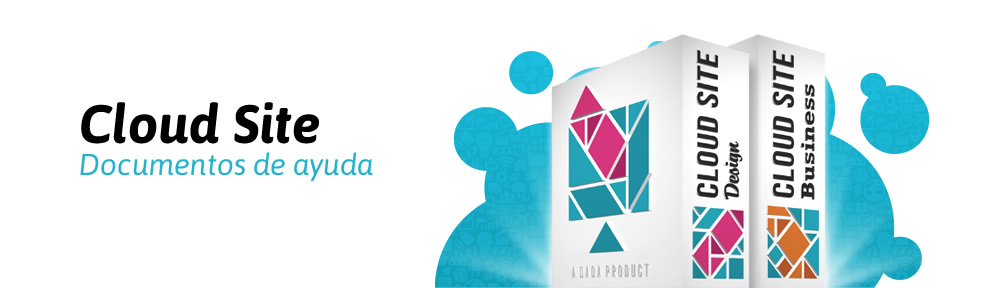A continuación verás como configurar un color para una fila o columna.
PASO 1. Habilita la edición de filas y columnas
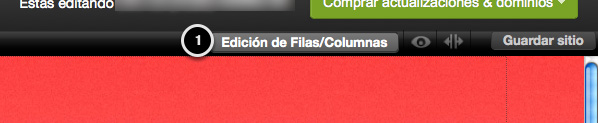
Pulsa el botón Edición de filas y columnas (1) que se encuentra en la parte superior derecha de tu editor.
PASO 2. Para cambiar el color de una fila
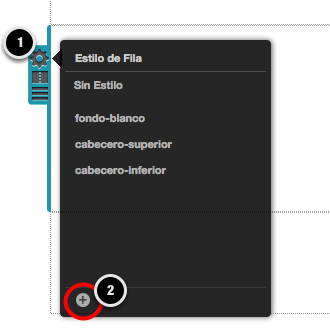
Puedes configurar el color de una fila o columna simplemente creando un estilo nuevo.
Para crear un estilo de fila pasa el cursor por encima de la fila en cuestión y haz clic en el botón de ajustes (1) y luego haz clic en el botón de añadir estilo (2).
Dale un nombre al estilo de tu fila
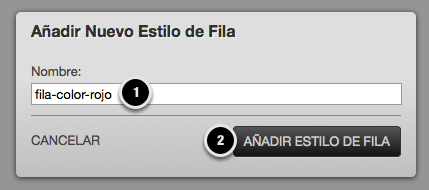
Dale al estilo de fila un nombre descriptivo (1) y después haz clic en el botón Añadir estilo de fila (2).
Selecciona el color
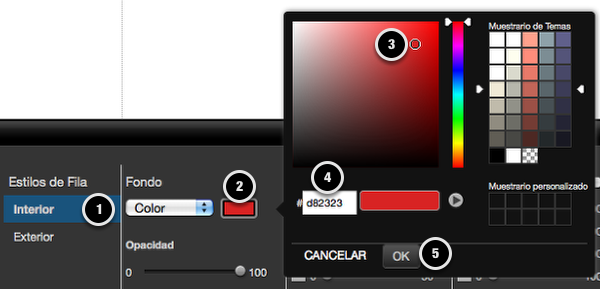
1. Al seleccionar un estilo Interior el color solo se aplicará dentro de tu área de trabajo de 960px de ancho. Si deseas que se aplique a todo lo ancho de tu navegador, debes de elegir un estilo Exterior
2. En Fondo selecciona Color y pulsa en la casilla para añadir tu color
3. Pulsa y arrastra el cursor para seleccionar un color
4. Si quieres un color específico y tienes el valor Hex de tu color, puedes escribirlo aquí
5. Pulsa OK para confirmar el color elegido

Haz clic en el botón Guardar Cambios (1).
Aplica el estilo a tu fila
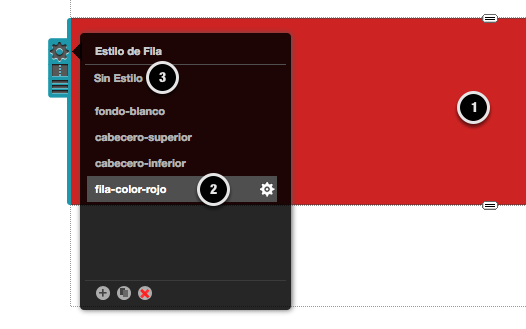
El color se aplicará a la fila (1). El nuevo estilo aparecerá en la lista de estilos (2) y puede ser aplicado a cualquier fila.
Si en algún momento quieres remover el color o estilo de tu fila, solamente selecciona la fila y pulsa en Sin estilo (3).
PASO 2. Para cambiar el color de una columna
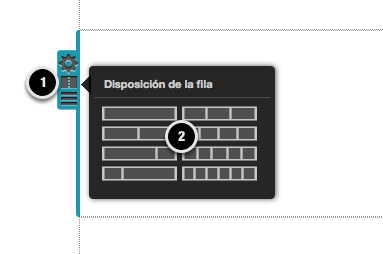
Para dividir una fila en columnas usa el menú de Disposición de fila (1) y elige el número de columnas que deseas para tu fila (2)
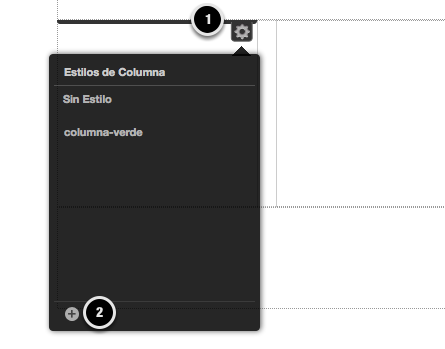
Pasa el cursor por encima de la columna que deseas modificar y pulsa el botón de configuración (1). Para añadir une stilo nuevo pulsa el botón de añadir estilo (2) y después sigue el mismo procedimiento de cómo crear un estilo para una fila explicado aquí arriba.
Usar imágenes como fondo de fila o columna
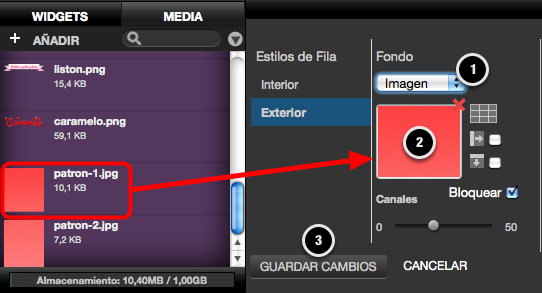
Recuerda que es posible, además de usar colores, usar imágenes como fondo de fila o columa.
Para usar una imágen solamente tienes que elegir Imagen (1) en el menú de fondo y arrastrar una imagen de tu pestaña MEDIA al cuadro de imagen (2). No olvides guardar tus cambios cuando hayas terminado (3).